Как да актуализирате фърмуера на вашия PSP
Винаги съм правил и винаги ще вярвам, че си струва да инсталирам надстройка на фърмуера за всяко устройство, независимо дали е компютър, безжичен рутер или игрова конзола. В тази статия ще ви преведа през стъпките, необходими за надграждане на фърмуера на PSP устройство.
За съжаление, не е толкова лесно, колкото да щракнете двукратно върху EXE файл и да наблюдавате как се случва магията. С PSP , за да актуализирате фърмуера, трябва да следвате няколко стъпки. Въпреки това, те са доста прости стъпки, които не изискват много техническо ноу-хау.
Имайте предвид, че има три начина за актуализиране на фърмуера на PSP: чрез компютър, чрез мрежова актуализация и актуализиране с помощта на UMD . Ще говоря за първия метод.

Актуализирайте фърмуера на PSP
Стъпка 1:(Step 1:) Първо, изтеглете най-новия фърмуер(PSP firmware)(PSP firmware) на PSP от сайта на системния софтуер на PSP.

Стъпка 2:(Step 2:) След като изтеглите актуализацията на вашия компютър, трябва да я копирате на Memory Stick Duo носител. Можете или да включите картата Memory Stick Duo(Memory Stick Duo) във вашия PSP и след това да свържете PSP към вашия компютър, или ако можете да го копирате на паметта по някакъв друг начин, това също е добре.
Стъпка 3(Step 3) : Преди да копирате файла на Memory Stick Duo , първо трябва да създадете няколко папки. На стик създайте папка, наречена PSP , след това създайте папка вътре, наречена GAME , и накрая създайте папка вътре в GAME , наречена UPDATE .
Обърнете внимание, че всички имена на папки трябва да са с главни букви, в противен случай няма да работи.
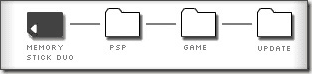
Стъпка 4(Step 4) : Уверете се, че сте копирали файла за актуализация на фърмуера в папката UPDATE на паметта.
Стъпка 5(Step 5) : Сега се уверете, че сте заредили напълно вашия PSP и го включете в контакт. Ако не го заредите напълно, актуализацията може да се провали поради проблем.
Стъпка 6: (Step 6:) Поставете(Insert) паметта в PSP , ако все още не е там и след това щракнете върху Игра(Game) от началното меню и изберете Memory Stick , като натиснете X. Сега ще видите версията на актуализацията на PSP , която предстои да бъде инсталирана.
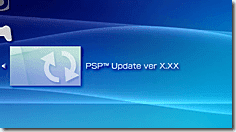
Стъпка 7: (Step 7:) Изберете версия за актуализация на PSP(Choose PSP Update Version) и ще получите екран с бутон Старт . (Start)Натиснете Старт(Press Start) , за да започнете надстройката на фърмуера. НЕ(DO NOT) натискайте нито един бутон на PSP или дори го докосвайте, докато се актуализира.
Стъпка 8:(Step 8:) За да се уверите, че актуализацията работи, отидете на Настройки(Settings) от началното меню, след това Системни настройки(System Settings) , след това Системна информация(System Information) . Трябва да видите новия номер на версията на системния софтуер(System Software) .

Надстройката на вашия PSP е добра идея, защото има много повече игри и софтуерни приложения, които работят с новите версии. Можете също да актуализирате своя PSP , като използвате безжична интернет(Internet) връзка, но според мен този метод е много по-лесен и по-безопасен. Наслади се!
Related posts
3 начина да направите снимка или видео на Chromebook
Как да открием софтуер за наблюдение на компютър и имейл или шпиониране
Демистифицирана технология за плосък дисплей: TN, IPS, VA, OLED и др
Как да включите или изключите Caps Lock на Chromebook
4 начина да намерите най-добрите интернет опции (ISP) във вашия район
Как да се отървете от Yahoo Search в Chrome
Как да изпратите анонимно текстово съобщение, което не може да бъде проследено до вас
Как да поправите код за грешка на Disney Plus 83
Какво е режим Discord Streamer и как да го настроите
Как да намерите най-добрите сървъри на Discord
Как да търсите и намирате нечии изтрити туитове
9 съвета как да извлечете максимума от Duolingo
Как да направите всеки кабелен принтер безжичен по 6 различни начина
8 начина да увеличите аудиторията на страницата си във Facebook
Как да намерите спомени във Facebook
8 начина да получите повече кредити на Audible
Как да промените езика на Netflix
Как да изтеглите и инсталирате Peacock на Firestick
Как да отворите файл без разширение
Как да вмъкнете емоджи в Word, Google Docs и Outlook
